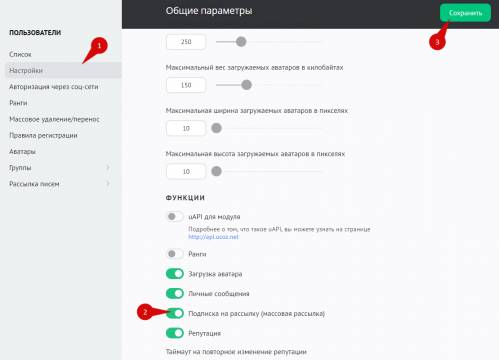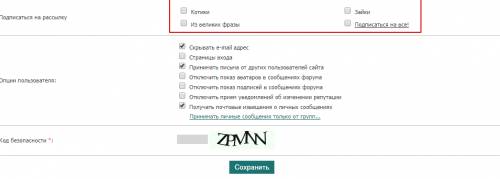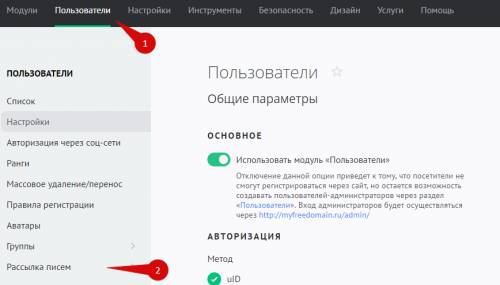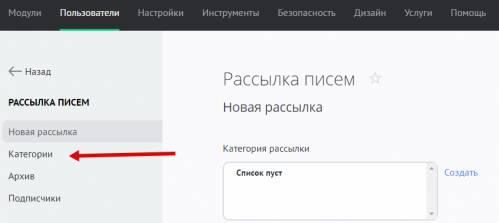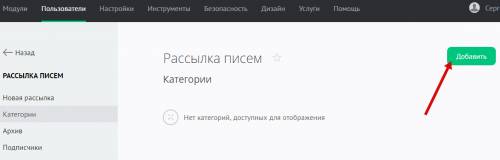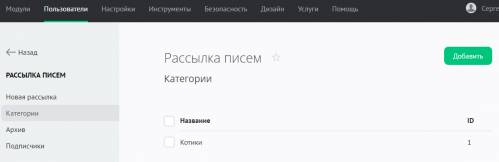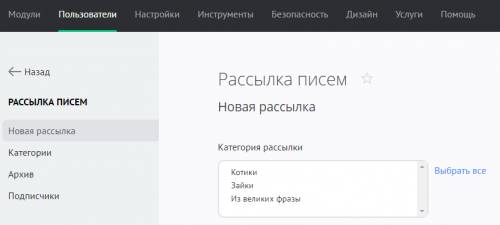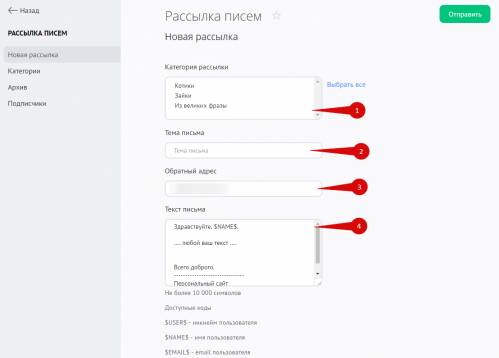Рассылка писем пользователям
Рассылка писем позволяет администратору сайта отправлять зарегистрированным пользователям email-сообщения.
Для этого нужно выполнить следующие шаги:
Включение подписки на рассылку
Включение подписки выполняется на странице Панель управления — Пользователи — Настройки:
В разделе «Настройки» (1) найдите пункт «Функции» и включите опцию «Подписка на рассылку (массовая рассылка)» (2). Сохраните изменения (3).
Создание категорий рассылки
После включения подписки необходимо создать хотя бы одну категорию рассылки. Категория должна иметь название, которое четко обозначит тематику сообщений. Это важно, потому что название категории будут видеть пользователи на странице регистрации и при редактировании личных данных:
Чтобы создать категорию, зайдите в Панель управления — Пользователи — Рассылка писем — Категории:
В меню слева выберите «Категории»:
На открывшейся странице нажмите на кнопку «Добавить»:
Подберите подходящее название для категории (1) и нажмите на кнопку «Применить» (2):
Категория будет создана и появится в списке:
Когда добавите необходимое количество категорий, переходите к разделу «Отправление email-писем».
Отправление писем пользователям
Зайдите в Панель управления — Пользователи — Рассылка писем или выберите раздел «Новая рассылка» в меню слева:
Перед отправкой письма укажите следующую информацию:
- Категория рассылки — письмо получат те пользователи, которые подписались на выбранную категорию
- Тема письма — будет отображаться при получении письма в почтовой программе или сервисе
- Обратный адрес — указанный адрес будет подставлен в поле отправителя; пользователи смогут связаться с вами по этому адресу, нажав «Ответить» при прочтении письма
- Текст письма
При вводе текста письма используйте следующие переменные:
- $USER$ — никнейм пользователя
- $NAME$ — имя пользователя
- $EMAIL$ — email пользователя
Указанные значения будут автоматически подставлены при отправке сообщений.
Пример:
Здравствуйте, $NAME$. Вы получили это письмо, потому что указали адрес $EMAIL$ при регистрации на нашем сайте. Чтобы выполнить вход на наш сайт, используйте $USER$ в качестве логина и пароль, указанный при регистрации.
Результат:
Здравствуйте, Федор. Вы получили это письмо, потому что указали адрес fedor@fedor.com при регистрации на нашем сайте. Чтобы выполнить вход на наш сайт, используйте fedor35 в качестве логина и пароль, указанный при регистрации.
Внимательно проверьте все поля, которые заполняете. Когда будете готовы, нажмите на кнопку «Отправить»:
Новая рассылка будет возможна через 300 минут.
Так письмо будет выглядеть в списке сообщений почты:
А так будет выглядеть текст сообщения: